Les personnels sont récupérés d’EDT et peuvent être créés directement dans PRONOTE. Vous pouvez en créer autant que nécessaire. Certains sont proposés par défaut : vous pouvez les utiliser mais il faut qu’il n’y ait qu’un seul compte par personne physique.
Lors de la création d’un personnel, vous devez indiquer les modes de connexion autorisés :
lle Mode administratif  est le mode qui offre le plus de fonctionnalités. Par défaut, le nombre d’utilisateurs simultanément connectés dans ce mode est limité à 4 utilisateurs (des utilisateurs supplémentaires peuvent être acquis) ;
est le mode qui offre le plus de fonctionnalités. Par défaut, le nombre d’utilisateurs simultanément connectés dans ce mode est limité à 4 utilisateurs (des utilisateurs supplémentaires peuvent être acquis) ;
lle Mode vie scolaire  propose une sélection de fonctionnalités pour que les personnels puissent se connecter à la base et effectuer des opérations quotidiennes sans que soit décomptée une connexion.
propose une sélection de fonctionnalités pour que les personnels puissent se connecter à la base et effectuer des opérations quotidiennes sans que soit décomptée une connexion.
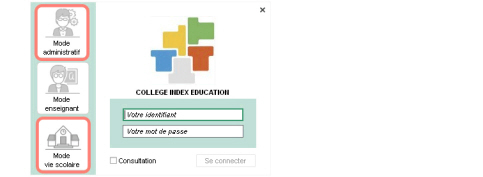
|
|
Utilisateur administratif |
Utilisateur vie scolaire |
|
Connexion au Client |
Mode administratif |
Mode vie scolaire |
|
Connexion à l’Espace, depuis un navigateur ou l’application mobile |
||
|
Connexions simultanées |
Limitées |
Illimitées |
|
Fonctionnalités |
Accès possible à toutes les fonctionnalités si le SPR l’autorise |
Accès à une sélection de fonctionnalités pour effectuer |
|
Définition des autorisations |
Par groupe, depuis le menu Fichier > Administration des utilisateurs |
Par profil, depuis l’onglet Ressources > Personnels > |
Définir les autorisations des personnels 
Les autorisations se définissent pour des groupes ou profils d’utilisateurs. Si vous avez besoin d’ajuster les autorisations pour un utilisateur, créez-lui un groupe ou profil spécifiquement.
lLes autorisations des personnels en Mode administratif se définissent depuis le menu Fichier > Administration des utilisateurs (Groupe d'utilisateurs).
lLes autorisations des personnels en Mode vie scolaire se définissent depuis l’onglet Ressources > Personnels >  Profils d’autorisations (Profil des personnels).
Profils d’autorisations (Profil des personnels).
Créer un personnel 
Prérequis Il faut être connecté en SPR.
1. Rendez-vous dans l’onglet Ressources > Personnels >  Liste.
Liste.
2. Cliquez sur la ligne de création, saisissez le nom du personnel, validez avec la touche Entrée, saisissez le prénom du personnel, validez avec la touche Entrée.
3. Dans la fenêtre qui s’affiche, sélectionnez la fonction du personnel. Si elle ne figure pas dans la liste, utilisez la ligne de création pour l’ajouter.
4. Dans la nouvelle fenêtre qui s’affiche, cochez les modes autorisés et indiquez pour chaque mode autorisé le groupe / le profil d’autorisations du personnel :
lpar défaut, seul le Mode vie scolaire est coché ; si vous avez créé des profils d’autorisations (Profil des personnels), vous pouvez cocher un autre profil que celui affecté par défaut (Profil 1) ;
lcochez Mode administratif si vous souhaitez donner plus de droits au personnel (et que vous disposez d’une licence avec un nombre d’utilisateurs suffisant) et cochez le groupe d’utilisateurs dont il aura les droits (Groupe d'utilisateurs).
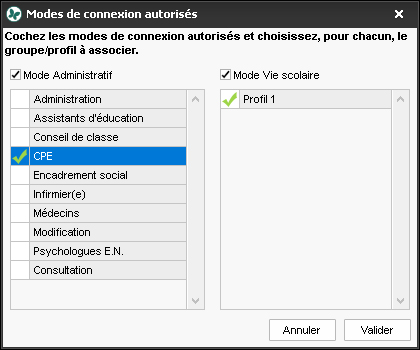
Remarque : si vous sélectionnez une fonction de genre Accompagnant (AVS ou AESH) à l’étape 3, vous n’avez pas à choisir le mode de connexion via le Client : le personnel se connecte uniquement via l’Espace Accompagnants.
Indiquer les classes auxquelles un personnel a accès en Mode vie scolaire 
Par défaut, un personnel connecté en Mode vie scolaire a accès à toutes les classes de l’établissement. Vous pouvez restreindre cet accès aux classes dont il est responsable.
1. Rendez-vous dans l’onglet Ressources > Personnels >  Fiche.
Fiche.
2. Sélectionnez le personnel dans la liste à gauche.
3. Cliquez sur le bouton  de la rubrique Communication.
de la rubrique Communication.
4. Dans la fenêtre qui s’affiche, cliquez sur Cliquez pour affecter des classes et décochez les classes auxquelles le personnel ne doit pas avoir accès.
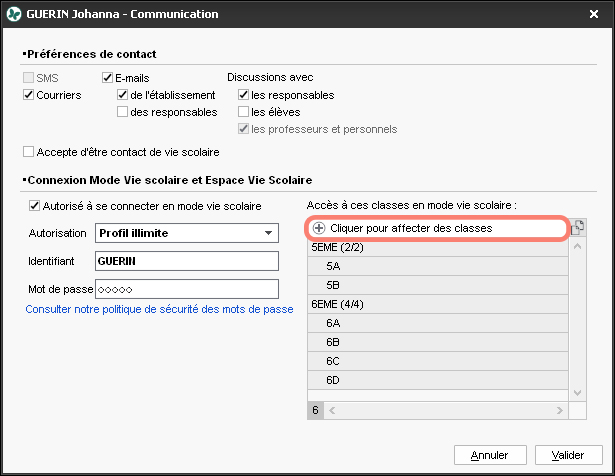
Modifier les autorisations d’un personnel 
Prérequis Il faut être connecté en SPR.
Pour autoriser / interdire un mode ou changer de groupe / de profil, double-cliquez directement sur la cellule concernée dans la liste des personnels.
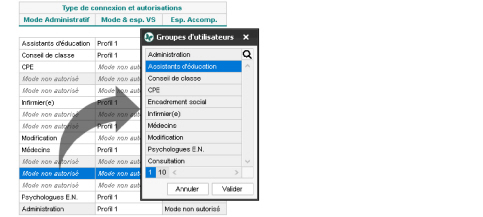
Pour modifier les autorisations du groupe / du profil, survolez la cellule concernée et cliquez sur le bouton de modification des autorisations qui s’affiche. Attention, lorsque vous modifiez les autorisations du groupe / profil, vous le faites pour tous les utilisateurs du groupe / profil.
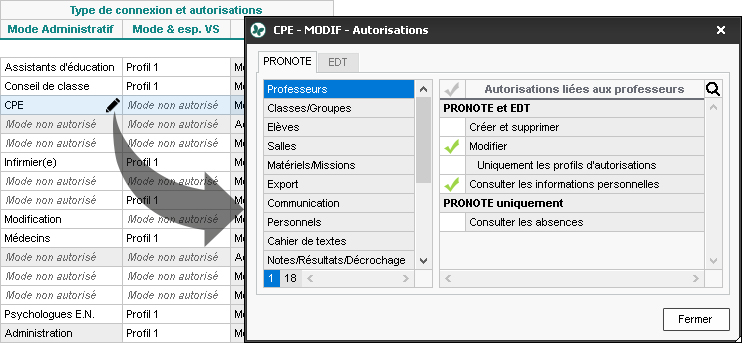
Si les groupes / profils proposés ne conviennent pas, vous pouvez en créer de nouveaux dans le menu Fichier > Administration des utilisateurs pour les groupes (Groupe d'utilisateurs), dans l’onglet Ressources > Personnels >  Profils d’autorisations pour les profils (Profil des personnels).
Profils d’autorisations pour les profils (Profil des personnels).
Gérer les identifiants et mots de passe des personnels 
Récupérer les utilisateurs de l’année précédente 
lEn mode hébergé : la récupération est automatique.
lEn mode non hébergé : vous récupérez les personnels via le fichier *.profils. Pour cela, il faut être connecté en SPR.
1. Rendez-vous dans le menu Fichier > Administration des utilisateurs.
2. Dans la fenêtre qui s’affiche, cliquez sur le bouton Récupérer les utilisateurs.
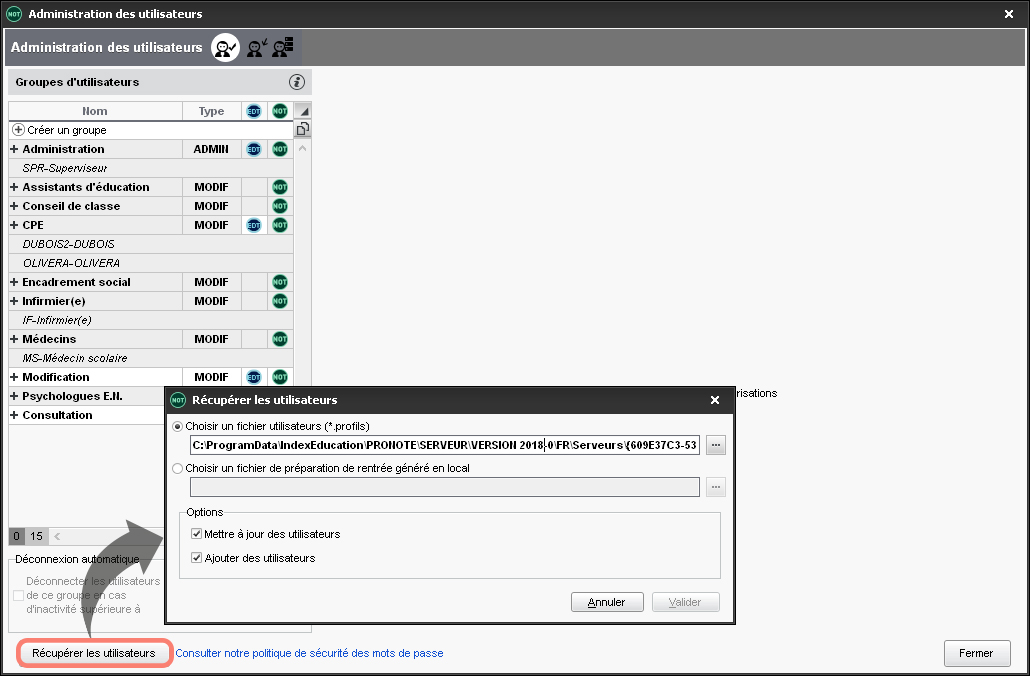
3. Désignez le fichier *.profils enregistré dans
C:\ProgramData\IndexEducation\PRONOTE\SERVEUR\VERSION\FR\Serveurs ou le fichier de préparation de rentrée (Récupérer les données d'une autre base PRONOTE).
Renseigner les informations relatives aux personnels
Désigner un personnel comme contact de la vie scolaire
 Profils d’autorisations
Profils d’autorisations